หากคุณกำลังจะไปเที่ยวชายหาดในฤดูร้อนนี้ หรือจะนั่งจิบเบียร์และจิบเบียร์ที่ระเบียงที่ระเบียงในฤดูร้อนนี้ ลัทธิ Macอัศจรรย์มาก บทความฮาวทูคุณอาจสังเกตเห็นว่าการเห็นหน้าจอของ iPhone หรือ iPad กลางแสงแดดนั้นยากเพียงใด ลองส่งบทความยาว ๆ นั้นให้คุณ Kindle แทน? ไม่เพียงแต่หน้าจอ e-ink ที่สมบูรณ์แบบสำหรับการอ่านในที่แสงจ้า แต่แบตเตอรี่มีอายุการใช้งานยาวนาน ช่วยให้คุณประหยัดจาก เผาผลาญน้ำผลไม้ของ iPhone ได้เร็วกว่าปกติเพราะคุณมีความสว่างของหน้าจอเพิ่มขึ้น
อย่างมีความสุข ตอนนี้การส่งบทความถึงคุณบน Kindle จาก iPhone ของคุณเป็นเรื่องง่ายกว่าที่เคย วันนี้เราจะเห็นวิธีการทำสองวิธี
ถ่ายโอนบทความไปยัง Kindle ด้วย Instapaper
วิธีเก่าไม่จำเป็นต้องเป็นวิธีที่ไม่ดี Instapaper มีตัวเลือกในการส่งสรุปบทความที่คุณบันทึกไว้ไปยัง Kindle เป็นระยะๆ คุณยังสามารถทำสิ่งนี้ได้ แต่เมื่อคุณตั้งค่าการเชื่อมต่อระหว่าง Kindle และ Instapaper แล้ว คุณสามารถ ส่งบทความแต่ละรายการจากแอป Instapaper iOS และให้ปรากฏในเอกสารของ Kindle ห้องสมุด. เคล็ดลับสำหรับมือโปร: คุณไม่ควรรำคาญกับวิธีนี้ เนื่องจากวิธีแอป Kindle ดั้งเดิมนั้นง่ายกว่ามาก หากคุณยืนยัน นี่คือวิธีการทำ
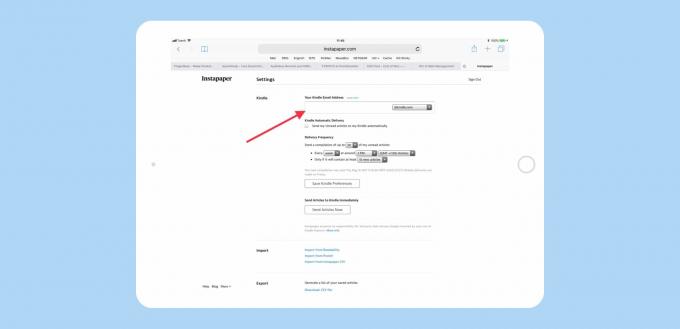
ภาพถ่าย: “Cult of Mac .”
ตรงไปที่ เว็บไซต์ Instapaperและหากลิงค์นั้นยังไม่พาคุณไปที่นั่น ให้แตะ การตั้งค่า ในแถบด้านข้าง แล้วเลื่อนลงไปที่ส่วน Kindle Instapaper ใช้ที่อยู่อีเมลของ Kindle ของคุณเพื่อส่งบทความ และคุณสามารถค้นหาที่อยู่นี้ได้โดยการค้นหาใน Kindle ของคุณ หรือโดยไปที่ การตั้งค่าเอกสารส่วนบุคคลของ Kindle บนอเมซอน คัดลอกที่อยู่นั้นลงในฟิลด์ที่ระบุในการตั้งค่าของ Instapaper จากนั้นคัดลอกที่อยู่สำหรับส่งของ Instapaper ไปยังรายการที่อนุญาตพิเศษของที่อยู่ที่ Amazon สุดท้ายนี้เพื่อป้องกันไม่ให้ส่งสแปมไปยัง Kindle ของคุณจากที่อยู่ที่ไม่รู้จัก
ในขณะที่คุณอยู่ที่นี่ คุณสามารถกำหนดค่าตัวเลือก Kindle Digest ของคุณได้ ไม่ว่าคุณจะต้องการให้ส่งไดเจสต์รายวันหรือรายสัปดาห์ และถ้ามี ควรมีกี่บทความในนั้น ฉันปิดสิ่งนี้เพราะเหมือนคนส่วนใหญ่ฉันไม่เคยอ่านบทความ Instapaper ของฉันเลย
เมื่อคุณตั้งค่านี้แล้ว คุณสามารถส่งบทความเดียวจาก Instapaper ไปยัง Kindle ได้อย่างง่ายดาย:

ภาพถ่าย: “Cult of Mac .”
เมื่อคุณกำลังอ่านบทความดีๆ ใน Instapaper ของคุณ เพียงแค่แตะ แบ่งปันลูกศรแล้วแตะ Kindle ปุ่ม. แค่นั้นแหละ. บทความจะปรากฏบน Kindle ซึ่งจัดรูปแบบอย่างดีในครั้งต่อไปที่คุณซิงค์ แต่มีวิธีที่ดีกว่า ที่ไม่เกี่ยวข้องกับการส่งบทความไปยัง Instapaper ของคุณก่อน
ถ่ายโอนบทความไปยัง Kindle ด้วยแอพ Kindle

ขั้นตอนที่หนึ่ง: ติดตั้งแอพ Kindle บน iPhone หรือ iPad ของคุณ
ขั้นตอนที่สอง: ใน Safari ให้แตะลูกศรแชร์และเลือก "ส่งไปที่ Kindle จากตัวเลือก
ขั้นตอนที่สาม: สนุกกับช่วงเวลาที่เหลือของวัน
วิธีนี้เหนือกว่า หากคุณมี Kindle แสดงว่าคุณมีบัญชีที่ Amazon สิ่งที่คุณต้องทำคือดาวน์โหลดแอป Kindle iOS และลงชื่อเข้าใช้ด้วยบัญชีนั้น แอปนี้ค่อนข้างดี แต่คุณไม่จำเป็นต้องใช้งานอีกเลย เพียงแค่ติดตั้ง (และลงชื่อเข้าใช้บัญชี Amazon ของคุณ) ก็เพียงพอที่จะเปิดใช้บริการแชร์ได้
เร็วขึ้น ง่ายขึ้น และดูดีขึ้น
เช่นเดียวกับวิธีการของ Instapaper บทความที่ส่งโดยใช้วิธีการของแอป Kindle จะปรากฏเป็นเอกสารใน Kindle ของคุณในครั้งต่อไปที่คุณซิงค์ พวกเขายังเปิดตรงไปที่บทความโดยแสดงพาดหัวและย่อหน้าแรกหรือสองย่อหน้า วิธีการของ Instapaper รวมบทความเดียวไว้ในนิตยสาร ดังนั้นเมื่อคุณแตะเพื่ออ่าน คุณจะเห็นสารบัญที่มีรายการเดียวซึ่งคุณต้องแตะ
ฉันชอบวิธีที่สองของสองวิธีนี้มากกว่า ทั้งเพื่อความสะดวกในการแชร์ และเนื่องจากบทความที่ได้นั้นอ่านง่ายกว่าบน Kindle แต่ไม่ว่าคุณจะเลือกเวอร์ชันใด การอ่านบน Kindle นอกบ้านนั้นดีกว่าการอ่านบนแท็บเล็ตหรือโทรศัพท์
